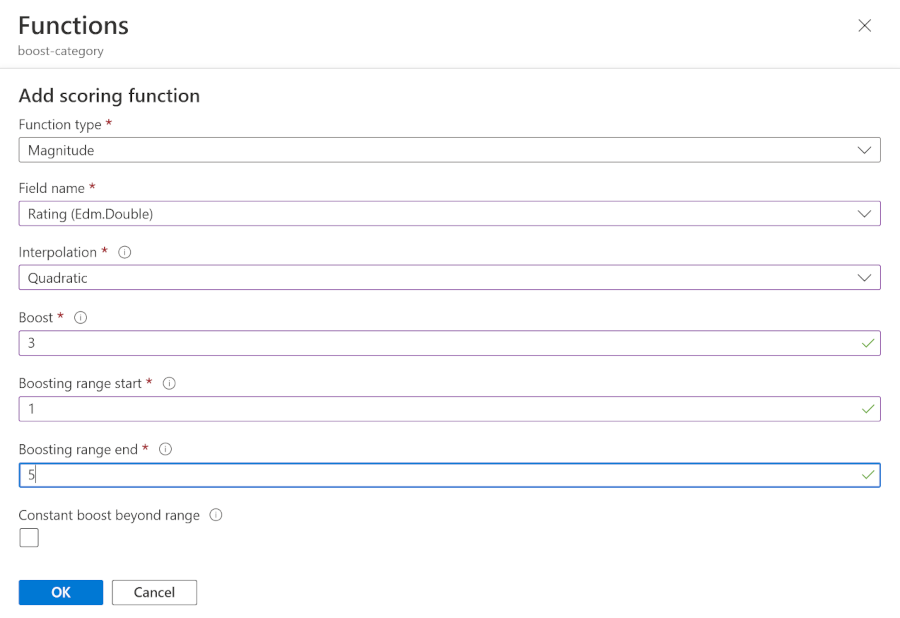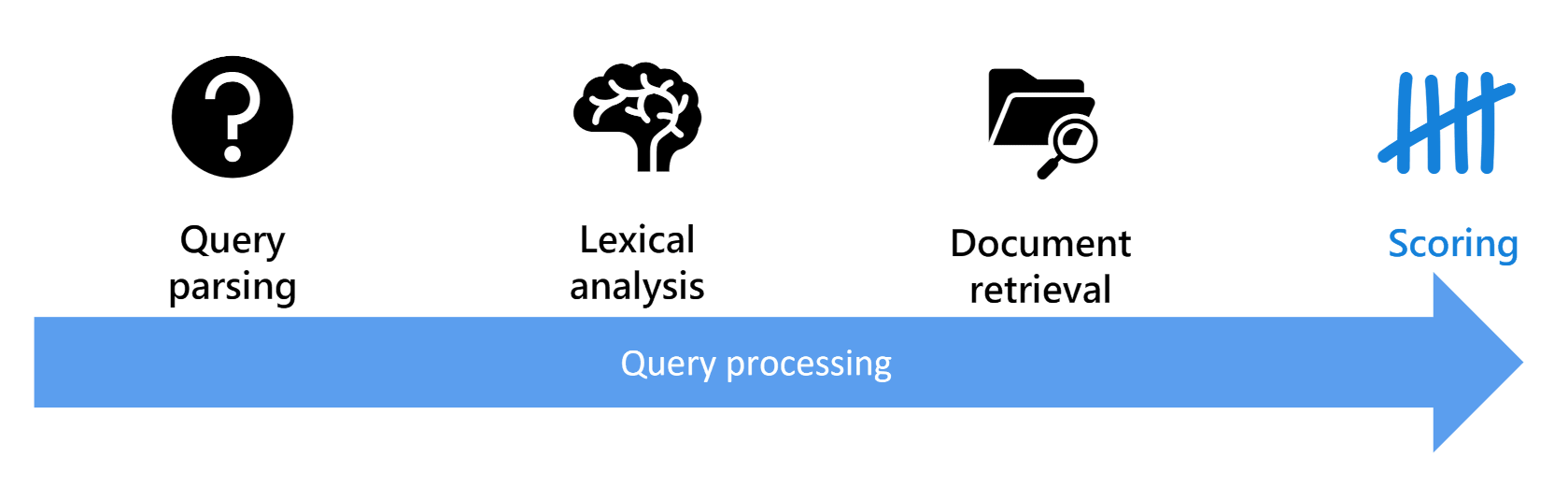Förbättra resultatens relevans genom att lägga till bedömningsprofiler
Azure AI Search använder algoritmen för BM25-likhetsrankning. Algoritmen poängsätter dokument baserat på de söktermer som används.
Här ser du hur du lägger till bedömningsprofiler för att ändra poängen för dokument baserat på dina egna kriterier.
Hur sökpoäng beräknas
Bedömning är den sista fasen i bearbetningen av en sökfråga.
Sökmotorn poängsätter de dokument som returneras från de tre första faserna. Poängen är en funktion av det antal gånger som identifierade söktermer visas i ett dokument, dokumentets storlek och sällsyntheten för var och en av termerna. Som standard sorteras sökresultaten efter deras sökpoäng, högst först. Om två dokument har en identisk sökpoäng kan du bryta oavgjort genom att lägga till en $orderby sats.
Förbättra poängen för mer relevanta dokument
Eftersom standardpoängen fungerar på frekvensen av termer och sällsynthet kanske den slutliga beräknade poängen inte returnerar den högsta poängen för det mest relevanta dokumentet. Varje datauppsättning skiljer sig åt, så MED AI Search kan du påverka en dokumentpoäng med hjälp av bedömningsprofiler.
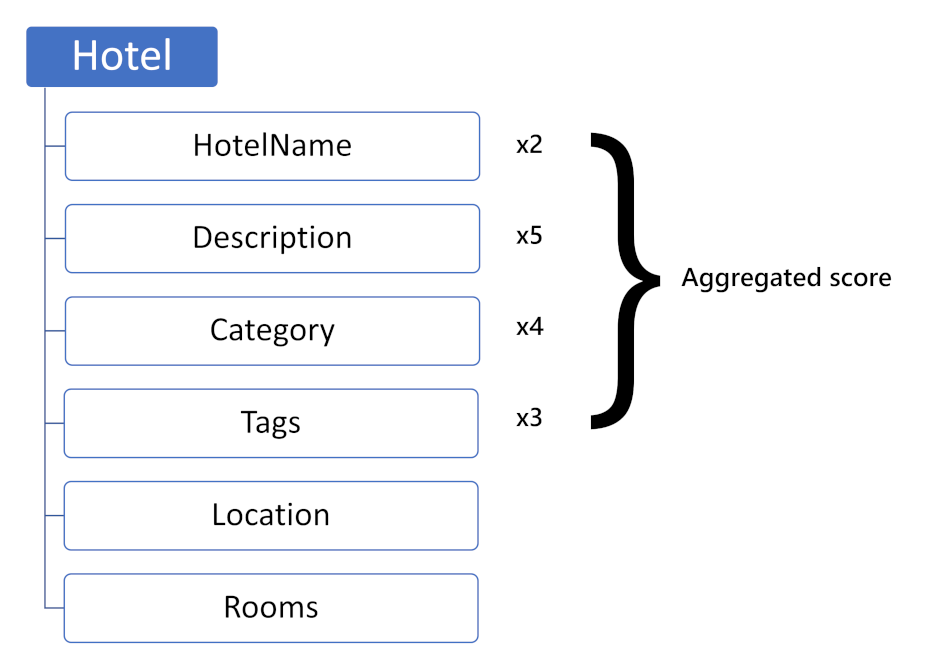
Den enklaste bedömningsprofilen definierar olika vikter för fält i ett index. I exemplet ovan har hotellindexet en bedömningsprofil som har fältet Beskrivning som fem gånger mer relevant än data i fälten Plats eller Rum. Fältet Kategori är dubbelt så relevant som HotelName.
Bedömningsprofilen kan också innehålla funktioner, till exempel avstånd eller färskhet. Funktioner ger mer kontroll än enkel viktning, till exempel kan du definiera den ökande varaktighet som tillämpas på nyare dokument innan de får samma poäng som äldre dokument.
Kraften i bedömningsprofiler innebär att du i stället för att öka en viss term i en sökbegäran kan använda en bedömningsprofil för ett index så att fälten ökas automatiskt för alla frågor.
Lägga till en viktad bedömningsprofil
Du kan lägga till upp till 100 bedömningsprofiler i ett sökindex. Det enklaste sättet att skapa en bedömningsprofil är i Azure Portal.
- Gå till söktjänsten.
- Välj Index och välj sedan indexet som en bedömningsprofil ska läggas till i.
- Välj Bedömningsprofiler.
- Välj + Lägg till bedömningsprofil.
- I Profilnamn anger du ett unikt namn.
- Om du vill ange bedömningsprofilen som standard för alla sökningar väljer du Ange som standardprofil.
- I Fältnamn väljer du ett fält. Ange sedan ett viktvärde för Vikt.
- Välj Spara.
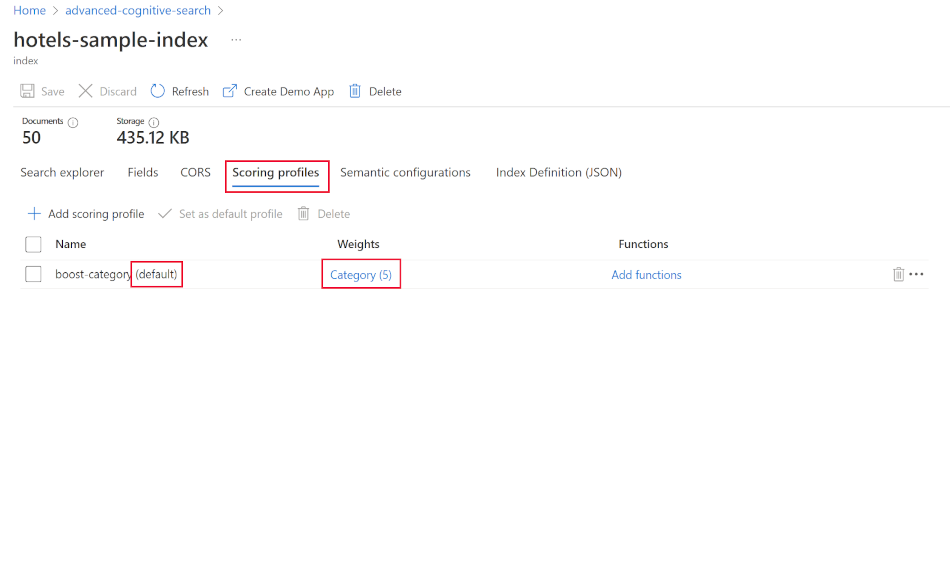
I exemplet ovan har bedömningsprofilen boost-category lagts till i hotels-sample-index. Kategorin har en vikt på fem.
Profilen har också angetts som standardprofil. Du kan sedan använda den här sökfrågan:
search=luxury AND Tags:'air con'*&$select=HotelId, HotelName, Category, Tags, Description&$count=true&queryType=full
Resultatet matchar nu samma fråga med en term som ökar:
search=(Description:luxury OR Category:luxury^5) AND Tags:'air con'*&$select=HotelId, HotelName, Category, Tags, Description&$count=true&queryType=full
Du kan styra vilken bedömningsprofil som tillämpas på en sökfråga genom att lägga till parametern &scoringProfile=PROFILE NAME .
Bedömningsprofiler kan också läggas till programmatiskt med hjälp av REST-API:et för uppdateringsindex eller i Azure SDK:er, till exempel klassen ScoringProfile i Azure SDK för .NET.
Använda funktioner i en bedömningsprofil
De funktioner som är tillgängliga för att lägga till i en bedömningsprofil är:
| Function | beskrivning |
|---|---|
| Storlek | Ändra poäng baserat på ett intervall med värden för ett numeriskt fält |
| Aktualitet | Ändra poäng baserat på dokumentens färskhet enligt ett DateTimeOffset-fält |
| Avstånd | Ändra poäng baserat på avståndet mellan en referensplats och ett GeographyPoint-fält |
| Tagg | Ändra poäng baserat på vanliga taggvärden i dokument och frågor |
Om du till exempel använder hotellindexet kan funktionen magnitude tillämpas på fältet Omdöme. Med Azure Portal får du hjälp med att slutföra parametrarna för varje funktion.